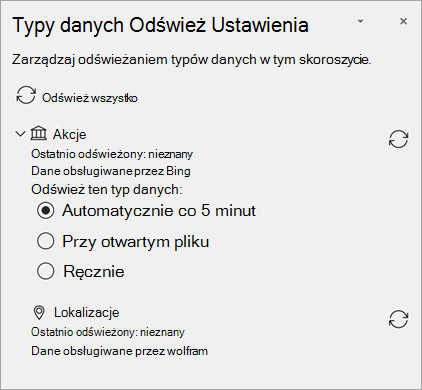Wszystkie połączone typy danych są połączone ze źródłem danych, ale w przypadku niektórych typów danych ważniejsze jest upewnienie się, że dane są aktualne. Chociaż zawsze możesz odświeżać ręcznie, możesz łatwo ustawić automatyczne odświeżanie niektórych typów danych za pomocą ustawień odświeżania typów danych.
Uwaga: Ta funkcja jest obecnie dostępna tylko dla osób w programie dla niejawnych testerów. Aby dowiedzieć się więcej, zobacz Kiedy uzyskam najnowsze funkcje platformy Microsoft 365?
Porada: Jeśli został wyświetlony komunikat "Nie można odświeżyć typów danych", zalecamy rozwiązanie problemu bezpośrednio w wiadomości, aby go rozwiązać. W międzyczasie, jeśli chcesz zapobiec ponownemu wyświetlaniu wiadomości, możesz zmienić opcję ustawienia odświeżania na Ręczne. Nie rozwiąże to problemu i oznacza, że twoje dane mogą stać się nieaktualne, dopóki nie będzie można odświeżyć ponownie.
Często zadawane pytania dotyczące ustawień odświeżania typów danych
Skąd pochodzi domyślny interwał odświeżania dla określonego typu danych?
Interwały odświeżania dla typów danych są ustawiane przez dostawcę danych, ale można je zmienić, wykonując poniższe instrukcje.
Czy odświeżanie typów danych spowoduje automatyczne zakłócenie pracy podczas pracy w programie Excel?
Nie. Gdy typy danych są odświeżane automatycznie, dzieje się to w tle, aby Ci nie przeszkadzać. Odświeżanie w tle oznacza jednak, że nie będzie można użyć akcji, takiej jak Cofnij, aby odzyskać stare dane typu danych.
Dlaczego niektóre typy danych zezwalają tylko na ręczne odświeżanie?
Niektóre połączone typy danych można odświeżać tylko ręcznie. Jest tak dlatego, że dostawca danych ustalił, że dane nie są aktualizowane na tyle, aby wymagać automatycznego odświeżania, lub po prostu jeszcze ich nie zaimplementowali. W przypadku odświeżania ręcznego możesz użyć polecenia Cofnij, aby w razie potrzeby odzyskać stare dane.
Jakie opcje odświeżania mogę ustawić dla typu danych?
-
Automatycznie co pięć minut — co 5 minut typy danych z tym ustawieniem pobierają dane od dostawcy danych. Dzieje się to w tle podczas pracy.
Uwaga: Obecnie nie można dostosować interwału odświeżania od 5 minut.
-
Przy otwarciu pliku — przy każdym otwarciu skoroszytu wszystkie typy danych z tym ustawieniem zostaną odświeżone.
-
Ręcznie — typy danych z tym ustawieniem nie będą aktualizowane samodzielnie. Aby zaktualizować, wykonaj czynności opisane w poniższej sekcji.
Co zrobić, jeśli nie chcę, aby typ danych był odświeżana automatycznie?
Jeśli nie chcesz, aby określony typ danych był odświeżana automatycznie, możesz zmienić to ustawienie naRęcznie. Po ustawieniu możesz odświeżać ręcznie na kilka różnych sposobów:
-
Wybierz pozycję Odśwież wszystko na karcie Dane.
-
Kliknij prawym przyciskiem myszy komórkę z typem danych, > wybierz pozycję Typ danych > Odśwież.
-
Kliknij prawym przyciskiem myszy komórkę z typem danych > wybierz pozycję Typ danych > Ustawienia odświeżania > wybierz ikonę Odśwież w okienku.
Jak zmienić ustawienia okienka odświeżania typów danych
-
Kliknij prawym przyciskiem myszy typ danych > Typ danych > Ustawienia odświeżania.
-
W obszarze Ustawienia odświeżania typów danych wybierz jeden z typów danych w skoroszycie, aby go rozwinąć.
-
Wybierz jedną z opcji, aby zastosować ją do tego typu danych. Możesz odświeżyć plik, ręcznie lub automatycznie co pięć minut.
Artykuły pokrewne
Jakie typy połączonych danych są dostępne w programie Excel?
Typy połączonych danych — często zadawane pytania i porady
Jak korzystać z typów połączonych danych w programie Excel (wersja Preview)